Techniques Avancées de Modification de Formes dans SketchUp
SketchUp est un logiciel de modélisation 3D largement utilisé pour la conception architecturale, la création de meubles, le design d’intérieur et bien d’autres domaines. Les utilisateurs débutants sont souvent fascinés par la simplicité de base du logiciel pour créer des formes en 3D, mais à mesure que l’on acquiert de l’expérience, on se rend compte de la puissance cachée des outils de modification. Dans cet article, nous allons explorer des techniques avancées de modification de formes dans SketchUp, en donnant des conseils pour des modifications complexes et des astuces pour gagner du temps.
1. L’outil “Déformation” (Deform)
L’outil “Déformation” dans SketchUp est un puissant outil de modification qui permet de tordre, plier et déformer des formes de manière complexe. Pour l’utiliser, sélectionnez la forme que vous souhaitez déformer, puis allez dans le menu “Outils” et choisissez “Déformation”. Vous pouvez ensuite sélectionner des points de contrôle et les déplacer pour obtenir la forme désirée. Utilisez les poignées d’échelle pour ajuster la taille de la déformation.
2. Utilisation des groupes et des composants
Lorsque vous travaillez sur des modèles complexes, il est essentiel de bien organiser votre travail en utilisant des groupes et des composants. Cela permet de modifier des parties de votre modèle sans affecter le reste. Vous pouvez créer un groupe en sélectionnant les faces ou les arêtes que vous souhaitez regrouper, puis en faisant un clic droit et en choisissant “Grouper”. De même, vous pouvez créer un composant en sélectionnant les éléments, puis en faisant un clic droit et en choisissant “Créer un composant”. Les composants sont utiles pour réutiliser des objets identiques dans votre modèle.
3. L’outil “Intersecter” (Intersect)
L’outil “Intersecter” vous permet de créer de nouvelles faces là où des formes se croisent. Pour l’utiliser, sélectionnez les formes que vous souhaitez intersecter, puis allez dans le menu “Outils” et choisissez “Intersecter”. Vous pouvez ensuite supprimer les parties indésirables en utilisant l’outil “Effacer” (Erase).

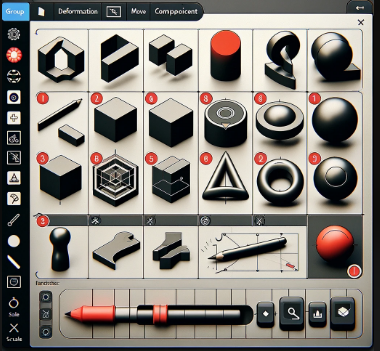

4. Utilisation des plugins
SketchUp propose une large bibliothèque de plugins créés par la communauté d’utilisateurs. Certains de ces plugins sont spécialement conçus pour faciliter les modifications avancées de formes. Par exemple, le plugin “Fredo6” offre une variété d’outils de déformation avancés qui peuvent être très utiles pour des tâches complexes.
5. Astuces pour gagner du temps
- Utilisez les raccourcis clavier pour accélérer votre flux de travail. Apprenez les raccourcis pour les outils que vous utilisez fréquemment.
- Utilisez la fonction “Copier” (Ctrl+C) et “Coller” (Ctrl+V) pour dupliquer des formes rapidement.
- Utilisez l’outil “Mouvement” (Move) avec la touche “Ctrl” enfoncée pour créer des copies alignées de vos formes.
- Utilisez les composants pour réutiliser des éléments fréquemment utilisés dans votre modèle.

En conclusion, SketchUp offre une multitude d’outils et de techniques avancées pour la modification de formes en 3D. En maîtrisant ces techniques, vous pourrez créer des modèles plus complexes et gagner du temps dans votre processus de conception. N’hésitez pas à explorer et à expérimenter pour découvrir toutes les possibilités qu’offre ce logiciel de modélisation 3D.
Cas pratique : Conception d’un meuble personnalisé
Imaginons que vous soyez un designer de meubles et que vous ayez été chargé de concevoir une étagère murale personnalisée pour un client. Le client souhaite une étagère unique avec des étagères de différentes formes, des coins arrondis et des supports intégrés pour accrocher des cadres. Voici comment vous pourriez utiliser des techniques avancées de modification de formes dans SketchUp pour répondre à cette demande :


Création des étagères de formes variées
Tout d’abord, vous pouvez utiliser l’outil de dessin pour créer des étagères de différentes formes, telles que des étagères rectangulaires, triangulaires et circulaires. Vous pouvez ensuite les regrouper en utilisant des groupes ou des composants pour les maintenir distincts.
Déformation des coins arrondis
Si le client souhaite des coins arrondis pour certaines étagères, vous pouvez utiliser l’outil “Déformation” pour arrondir les coins de ces étagères en ajustant les points de contrôle de la déformation de manière à obtenir la courbure souhaitée.
Ajout des supports intégrés
Pour les supports d’étagère, vous pouvez créer un composant de support que vous pouvez copier et coller aux endroits souhaités sur les étagères. Utilisez l’outil “Mouvement” pour aligner les supports correctement avec les étagères.
Intersection des formes
Si certaines étagères doivent s’entrecroiser ou partager des parties communes, utilisez l’outil “Intersecter” pour créer automatiquement de nouvelles faces là où les étagères se croisent. Cela vous permettra de supprimer les parties indésirables pour obtenir l’apparence souhaitée.
Personnalisation des dimensions
Utilisez l’outil “Échelle” pour ajuster la taille des étagères et des supports en fonction des dimensions spécifiques de la pièce du client.
Texturation et rendu
Une fois la conception terminée, appliquez des textures et des matériaux aux étagères pour obtenir l’apparence finale. Utilisez ensuite les fonctionnalités de rendu de SketchUp ou exportez le modèle vers un logiciel de rendu tel que V-Ray pour créer des images réalistes du meuble personnalisé.
En utilisant ces techniques avancées de modification de formes dans SketchUp, vous serez en mesure de créer une étagère murale unique qui répondra aux exigences de votre client en matière de forme, de fonctionnalité et d’esthétique. Cela montre comment SketchUp peut être un outil puissant pour les concepteurs de meubles et d’autres professionnels de la conception pour réaliser des projets personnalisés.
Annexe
Voici un aperçu des outils et boutons typiques à utiliser dans un logiciel de conception 3D comme SketchUp pour chaque étape du processus de conception d’un meuble personnalisé :
Création des étagères de formes variées :
- Outil de dessin : Utilisez les boutons pour les formes de base (rectangle, cercle, ligne, etc.) pour dessiner les étagères.
- Groupes/Composants : Boutons pour grouper ou convertir en composants les différentes étagères.
Déformation des coins arrondis :
- Outil ‘Déformation’ : Sélectionnez cet outil pour modifier la forme des étagères.
- Points de contrôle : Utilisez les points de contrôle pour ajuster la courbure des coins.
Ajout des supports intégrés :
- Composant de support : Créez ou sélectionnez un composant de support.
- Outil ‘Mouvement’ : Utilisez cet outil pour positionner les supports sur les étagères.
Intersection des formes :
- Outil ‘Intersecter’ : Utilisez cet outil pour fusionner des étagères qui se croisent.
- Suppression des parties : Boutons pour supprimer ou découper les parties indésirables.
Personnalisation des dimensions :
- Outil ‘Échelle’ : Sélectionnez cet outil pour redimensionner les étagères et les supports.
- Dimensions et facteurs d’échelle : Ajustez les dimensions spécifiques en utilisant les champs numériques associés.
Texturation et rendu :
- Outil de texture : Sélectionnez des textures et appliquez-les aux étagères.
- Rendu : Bouton pour activer le rendu final, souvent dans un onglet ou une section spécifique.
Ces outils et boutons sont généralement représentés par des icônes intuitives dans l’interface utilisateur du logiciel de conception. Chaque logiciel peut avoir des variations dans la disposition et l’apparence des icônes, mais la fonctionnalité de base reste similaire.


